目录
前言
一、安装教程
1) 首先下载 NoMachine 软件 Linux arm64 deb 版本的安装包,然后安装到开发板的Linux 系统中
a. 由于 RK3588S 是 ARMv8 架构的 SOC,我们使用的系统为 Ubuntu 或者Debian,所以这里需要下载 NoMachine for ARM ARMv8 DEB 安装包,下载链接如下所示:
b.另外在官方工具中也可以下载到 NoMachine 的安装包
二、Windowsh与ubuntu之间传输文件可以使用下面软件
三、同局域网的两台Ubuntu电脑文件传输
3.2终端ping目标机器的 IP 地址,检查是否成功连接(要发送文件的机器)
3.3传输文件
前言
NoMachine 支持 Windows、Mac、Linux、iOS 和安卓平台,所以我们可以在
多种设备上通过 NoMachine 来远程登录控制 Orange Pi 开发板。下面演示下在
Windows 中通过 NoMachine 来远程登录 Orange Pi 开发板的 Linux 系统桌面。其
他平台的安装方法请参考下 NoMachine 的官方文档。
一、安装教程
官网文档连接:
NoMachine官网文档链接
1、操作前请先确保 Windwos 电脑和开发板在同一局域网内,并且能正常 ssh 登录
开发板的 Ubuntu 或者 Debian 系统。
1) 首先下载 NoMachine 软件 Linux arm64 deb 版本的安装包,然后安装到开发板的
Linux 系统中
a. 由于 RK3588S 是 ARMv8 架构的 SOC,我们使用的系统为 Ubuntu 或者
Debian,所以这里需要下载 NoMachine for ARM ARMv8 DEB 安装包,下
载链接如下所示:
NoMachine - Download NoMachine for Arm
b.另外在官方工具中也可以下载到 NoMachine 的安装包
认准这个就行
c.然后将下载的 nomachine_x.x.x_x_arm64.deb 上传到开发板的 Linux 系统中
d.然后使用下面的命令在开发板的 Linux 系统中安装 NoMachine
sudo dpkg -i nomachine_8.5.3_1_arm64.deb同样方式在你的ubuntu_pc电脑上安装(上面arm64.deb是开发板安装,这个是主机电脑安装)
官网下载地址

选择DEB安装
sudo dpkg -i nomachine_8.14.2_1_amd64.debNoMachine 启动后会自动扫描局域网内其他安装有 NoMachine 的设备,进入
NoMachine 的主界面后就可以看到开发板已经在可连接的设备列表里了

二、Windowsh与ubuntu之间传输文件可以使用下面软件
1、openssh-server
WinSCP
三、同局域网的两台Ubuntu电脑文件传输
3.1首先查看目标设备的 IP 地址:要把文件传到哪台机器上,就看哪台机器的 IP 地址
ifconfig3.2终端ping目标机器的 IP 地址,检查是否成功连接(要发送文件的机器)
3.3传输文件
scp -r /home/dell/桌面/1.txt sxj@172.17.160.xx:/home/gnb/_data_
scp :代表“安全复制”,用于通过SSH安全地复制文件和目录。
-r :递归复制整个目录。在复制目录时使用
/home/dell/桌面/1.txt : 要复制的源文件或目录
sxj@ :目标机器用户名
172.17.160.xx :目标 IP 地址
/home/gnb/_data_ :目标机器存放文件位置
输入目标机器密码
参考:同一局域网下两台Ubuntu之间传输文件(SCP)_两台ubuntu之间传文件-CSDN博客